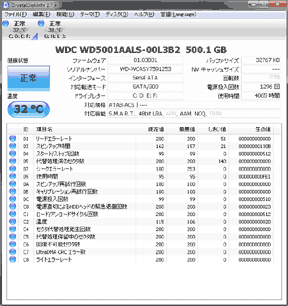
CrystalDiskInfo は S.M.A.R.T. 対応のHDD/SSD ユーティリティです。
起動させるだけでHDD/SSDドライブの健康状態を診断してくれます。
パラレルATA (PATA)/シリアルATA (SATA)接続のHDDやSSDだけでなく、eSATA接続の外付けディスクや一部の RAID環境やUSB接続のディスクにも対応しています。
ダウンロードURL&ライセンス
ダウンロード1:CrystalDewWorld (公式サイト)
ダウンロード2:CrystalDiskInfo-SourceForge.JP(ポータブル版)
対応OS:Windows 10/8.1/2012/8/7/2008/Vista/2003 [x86/x64]
※ XPの場合IE8以降を推奨
※ .NET Framework 2.0以降が必要 (メール通知機能で利用)
※ ダウンロードページにはWin95/98などに対応した旧バージョンもあり
ライセンス:フリーソフト
インストール
インストーラー付属のものは、指示に従ってクリックして行けばOKです。
ポータブル版は、解凍後好きなフォルダに入れてDiskInfo.exeを実行すればOK。
ポータブル版のバージョンアップを行う場合は、旧バージョンのフォルダに新バージョンを上書きします。これは各種設定やSmartフォルダ内にある過去の計測データ(グラフ機能に利用)を生かすためです。DiskInfo.iniやDiskInfo.log、Smartフォルダを、新しいバージョンのCrystalDiskInfoフォルダに移動させてもOKです。
使い方・概要
CrystalDiskInfoは起動させるだけでHDD・SSDの健康状態を表示してくれます。
HDD・SSDが正常な場合
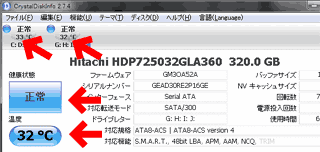
矢印の部分が青で正常と表示されています。何かしらの異変が起きると、
黄色で注意、赤で異常などに変化します。
HDD・SSDに異常が発見され「注意」となった場合

▲このように黄色い表示になります。
S.M.A.R.T.値をひと目で確認可能
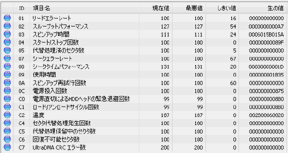
▲クリックで拡大
S.M.A.R.T.値の個別の項目にも青いマーカーがあり、異常が発生すると黄色→赤と色が変化します。
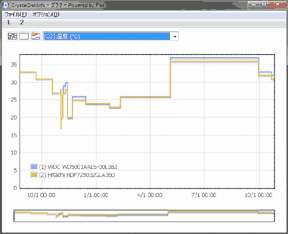
▲CrystalDiskInfoの「機能」≫「グラフ」を表示させた所(画像は温度の項目)
常駐させたり定期的に起動させる事で、各S.M.A.R.T.値の経時的な変化を追う事が簡単に出来る。HDD/SSDの寿命を予測・判断する場合などは、この機能が非常に役に立ちます。
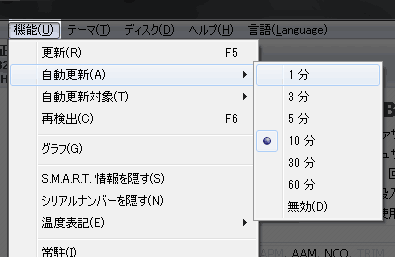
▲自動更新間隔を短くすることで、ベンチ測定中のHDD温度のモニタリングにも利用できます。
HDDをチェックする際、どこに注意すれば良いの?
ここで、注意マークが出たHDDと正常なHDDの比較画像を掲載してみます。


▲「現在値」「最悪値」「しきい値」などには目立った変化はありません。
日頃HDDをチェックする際は、「生の値」に異常な数値が出ていないか?を確認するのが重要な様です。
使い方・その他

▲ツールバーの「機能」から、一通りの機能にアクセス可能です。
通常利用の場合は、「CrystalDiskInfoの実行」>「Diskの健康状態確認」だけで良いのですが、色々な機能を使いこなしたい場合は添付のヘルプファイルを読んでみると良いでしょう。
ヘルプがかなり充実しているので、熟読してみると「こんな機能もあったのか」とビックリする事もあります。
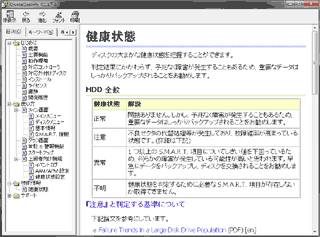
▲クリックで拡大。CrystalDiskInfoのヘルプファイル
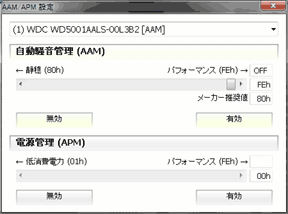
▲「機能」≫「上級者向け機能」≫「AAM・APM設定」で、HDDの騒音管理や電源管理なども設定可能です。
あとがき
CrystalDiskInfoはHDD・SSDの健康状態を管理する定番のフリーソフトで、私も7~8年にわたって愛用していたのですが、グラフ機能に気が付いたのは、実はつい先週です(^_^;
これまではHDD購入時や2~3ヶ月おきの定期メンテナンス時やPC不調時に利用するだけでした。単発的な使い方ばかりしていたせいか、今まで添付のヘルプすら読んだこと無かったです。
グラフ機能を使ってS.M.A.R.T.値の経時変化を追う事で、HDDの寿命を予測することがさらに容易になりそうです。